Jak spustit Windows 8 nebo 8.1 z USB disku
Stává se častěji, že by to mělo být: Váš počítač není v pořádku, a nemůžete použít instalační program disků CD nebo DVD, protože není k dispozici žádná optická jednotka. Co můžete udělat, abyste se dostali zpátky na nohy? K zavedení nebo přeinstalaci systému Windows můžete použít jednotku USB. Pro dnešní technologický svět je USB disk lepším řešením, protože můžeme bezpečně říci, že téměř každý počítač na zemi má USB porty.
Pokud jste připraveni na špinavé ruce, začněme.
Část 1: Co potřebujete?
Jak název napovídal, potřebujete prázdný bleskdisk nebo jakékoli úložiště USB, na které můžete dát ruce. Pokud plánujete instalovat 32bitovou verzi systému Windows 8 nebo 8,1 nebo 8 GB pro 64bitovou verzi, měla by mít velikost 4 GB. Pokud disk není prázdný, doporučuje se proces před formátování.

Za druhé, potřebujete Windows 8 nebo 8.1 instalační program ve formě DVD nebo ISO (doporučeno) spolu s kódem produktu. Buď ji již máte jako součást svého počítače, nebo si můžete zakoupit novou kopii.
Pokud je Váš instalační technik ve formě optikydisk, musíte vytvořit jeho verzi ISO. Vzhledem k tomu, že počítač nemá optickou jednotku, potřebujete přístup k jinému počítači. Tam jsou tuny aplikací, které vám pomohou obrátit DVD do ISO souboru, jako je BurnAware zdarma.
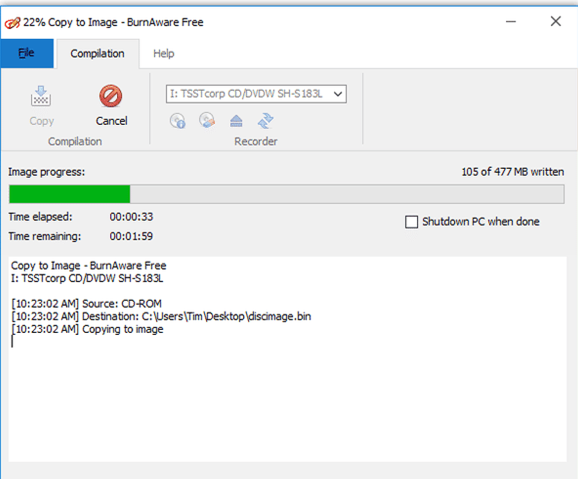
A netřeba dodávat, že k zavedení disku a instalaci nebo opravě systému Windows 8 nebo 8.1 potřebujete pracovní počítač.
Část 2: Vytvořte zaváděcí jednotku USB ze souboru ISO
Kvůli odlišné struktuře souborů bohužel nelze kopírovat soubor ISO na disk USB a doufat, že se zavede. Musíte vytvořit zaváděcí jednotku.
Vytvoření zaváděcí jednotky naštěstí neníobtížný. Potřebujete bezplatný nástroj od společnosti Microsoft nazvaný Windows 7 USB / DVD Download Tool. Ačkoli nástroj nese název Windows 7, funguje perfektně s Windows 8 a 8.1 ISO obrazy.
Nainstalujte nástroj po dokončení stahování. V závislosti na tom, jakou verzi systému Windows je počítač nainstalován, budete pravděpodobně muset nainstalovat další bezplatný nástroj společnosti Microsoft s názvem .NET Framework.
Poté spusťte nástroj a vyhledejte soubor ISO kliknutím Procházet. Vyberte jej jako zdrojový soubor.
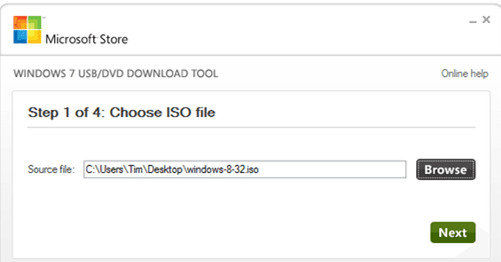
Poté klepněte na tlačítko další pokračovat. Budete vyzváni k výběru typu média. Vybrat Zařízení USB a ne DVD. Pak musíte zvolit USB, které chcete použít a kliknout Zahájení kopírování.
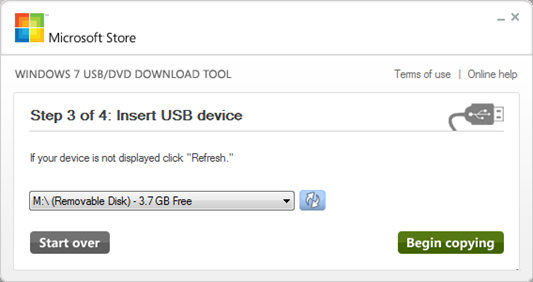
Pokud není USB prázdné, bude k dispozici možnostsmazat. Potvrďte proces a počkejte, až nástroj naformátuje jednotku a pak zkopíruje instalační soubory systému Windows 8 / 8.1. Proces může nějakou dobu trvat, takže buďte trpěliví.
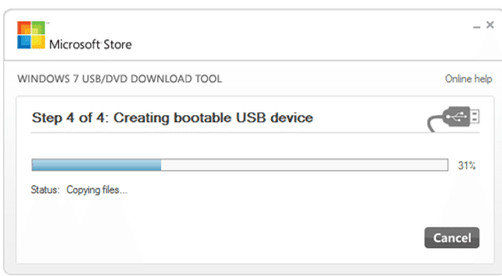
Až bude vše hotovo, obdržíte "Zaváděcí USB zařízení bylo úspěšně vytvořeno"zpráva.
Část 3: Spuštění systému Windows 8 / 8.1 ze spouštěcího disku USB
Obvykle je počítač nastaven na spouštění z hlavního pevného disku. Tuto konfiguraci však můžete změnit.
Některé počítače vám umožní vybrat sispouštěcí jednotku během spouštění, ale nejvíc, a je třeba ji nakonfigurovat z BIOSu. Vzhledem k tomu, že existuje téměř příliš mnoho různých nastavení spouštění, měli byste nahlédnout do dokumentace. Ale obecně, měli byste restartovat počítač a stiskněte jeden z Funkční klávesy pro vstup do BIOSu. Potom pomocí šipek přejdete do nabídky systému BIOS a zadáte klávesy.
Po potvrzení změn se počítač restartuje ještě jednou a spustí se z USB. Ujistěte se, že jste již před restartem vložili zaváděcí USB, které jste vytvořili výše.
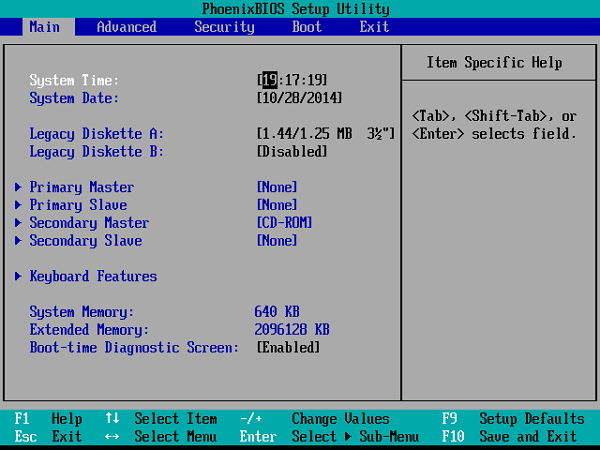
Vzhledem k tomu, že USB je již nakonfigurováno s operačním systémem Windows 8 / 8.1, proces zavádění bude pokračovat v systému Windows 8 / 8.1 uvnitř USB. Vše, co musíte udělat, je sledovat proces na obrazovce.
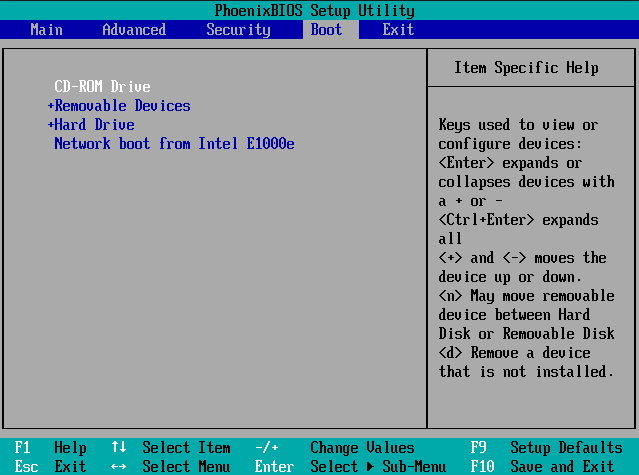
Specialista na zavádění
Abychom vám pomohli celý proces spouštěníjednodušší, můžete použít nějakou pomoc z aplikace s názvem Windows Boot Genius. To je konečný Windows boot doktor, který si klade za cíl opravit celou řadu otázek spouštění, včetně počítačů havárie, modrá obrazovka, náhodné restartování, může "t boot, a další problémy se zaváděním systému Windows.









